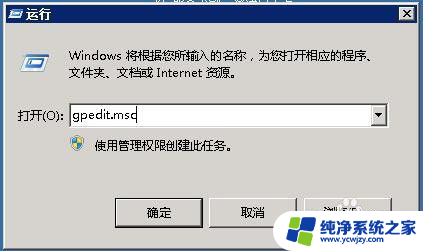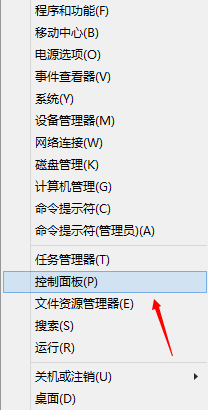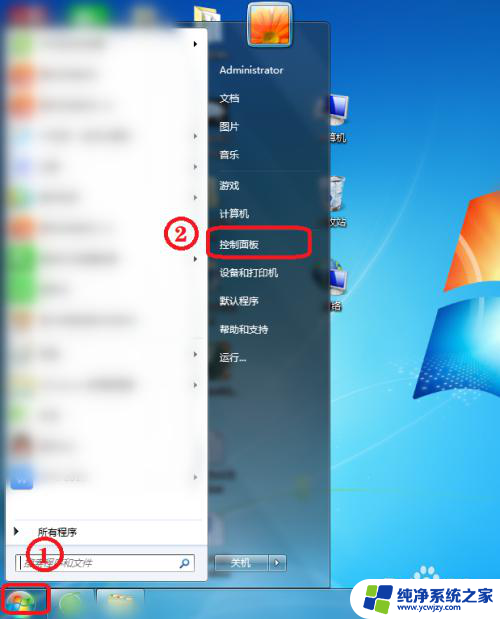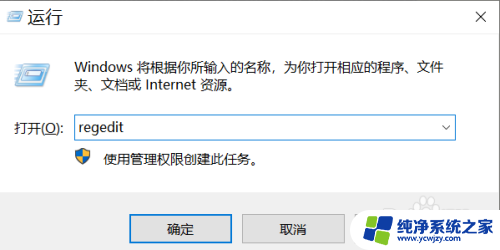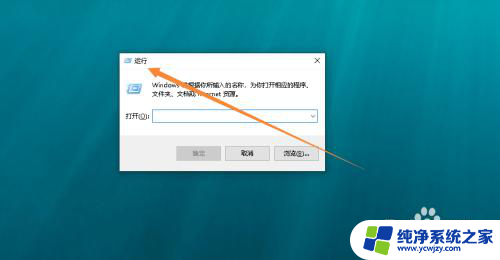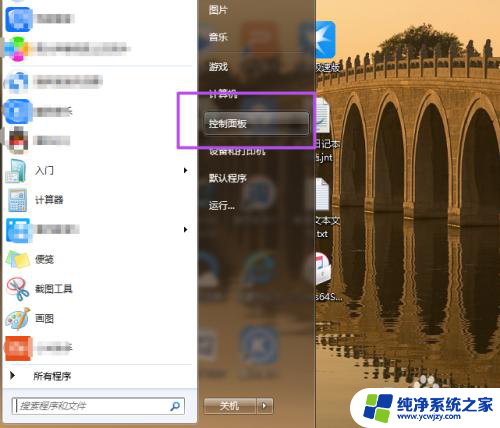windows密码策略设置 如何查看和设置Windows密码策略
更新时间:2023-06-11 11:00:29作者:jiang
Windows密码策略设置是管理Windows用户账户安全的必要步骤,通过合理的密码策略设置,可以保障用户账户不受到未经授权的访问和攻击,提升Windows系统的安全性。但是如何查看和设置Windows密码策略呢?本文将介绍具体的操作步骤,帮助您更好地理解和掌握Windows密码策略设置的相关知识。
操作方法:
1.在桌面上点击“开始”菜单,然后点击“运行”。(或按下“win+R”键打开运行界面)
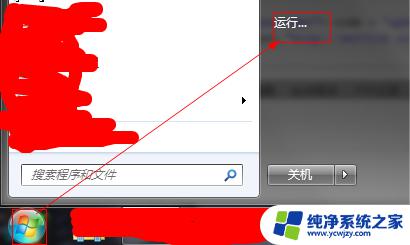
2.在运行窗口中输入“gpedit.msc”。
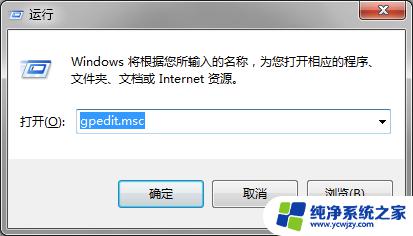
3.在弹出的“策略编辑器”中依次展开“计算机配置”→“windows设置”→“安全设置”→“账户策略”,然后点击“密码策略”。
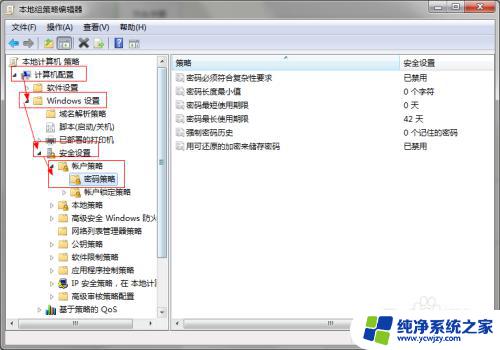
4.在右侧列表中双击某一条策略。
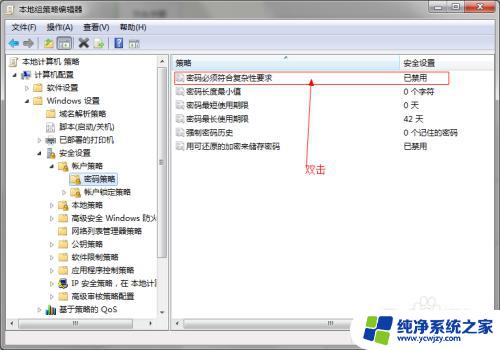
5.在此界面可以选择是否启用该策略及设置相关数值。
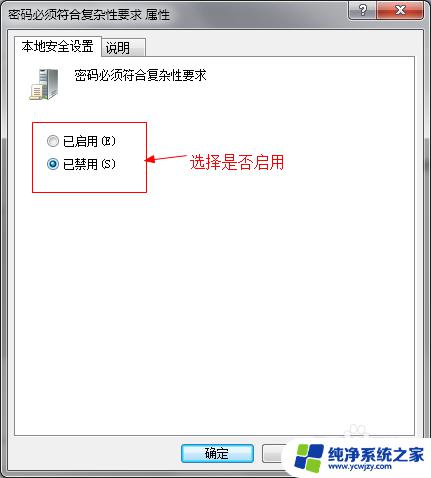
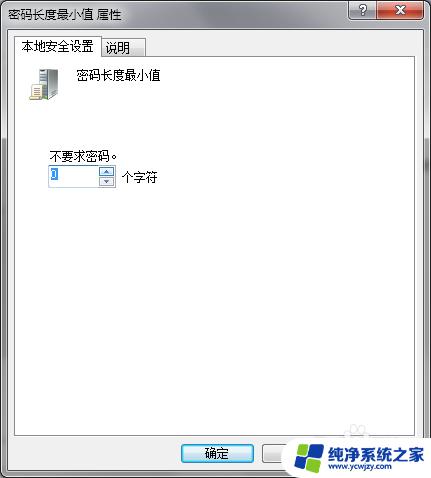
6.如果不了解所选策略的含义,可以点击“说明”选项,查看相关定义。
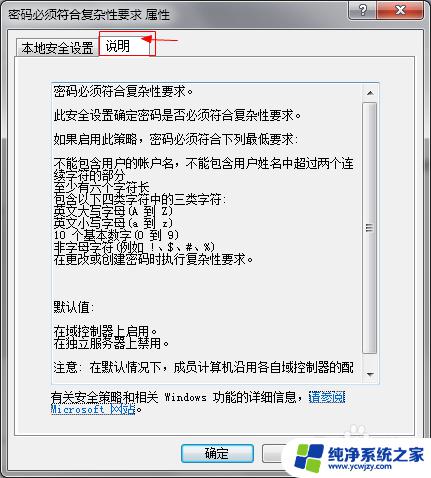
以上是Windows密码策略设置的全部内容,如果您遇到了此类问题,可以按照本文介绍的方法进行解决,希望本文能够帮助到您。